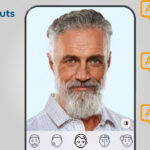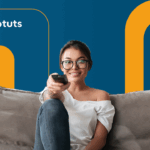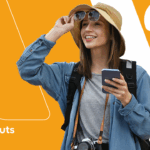Como desativar o som da câmera do iPhone e iPad
Uma das coisas mais irritantes de se tirar fotos com seu iPhone ou iPad é o fato dele sempre fazer um som ligeiramente alto para imitar uma câmera convencional. É claro que isso não agrada todo mundo e pode até ser inconveniente em certas situações. Mesmo que a Apple não forneça um maneira de desligar o recurso facilmente, há uma jeito de contornar a situação. Para saber como fazer isso, basta conferir nossas dicas logo abaixo!
Leia também: 7 dicas para deixar o seu iPhone 7 mais rápido
Desativando o som da câmera do iOS
Bem diferente do Android, o iOS não possui uma opção que desative o som da câmera do iPhone e iPad permanentemente. Para conseguir isso, você precisa fazer o jailbreak no aparelho e instalar uma modificação.
Felizmente, há um método alternativo para o qual você pode apelar quando não quiser que sua câmera faça barulho. Para isso, usaremos o botão de som do aparelho, que serve basicamente para silenciar ou reativar seus toques.
Geralmente, este botão fica na parte de cima ou na lateral do dispositivo, dependendo do modelo que estiver usando. Caso não saiba de qual botão estamos falando, nós o destacamos na imagem abaixo:
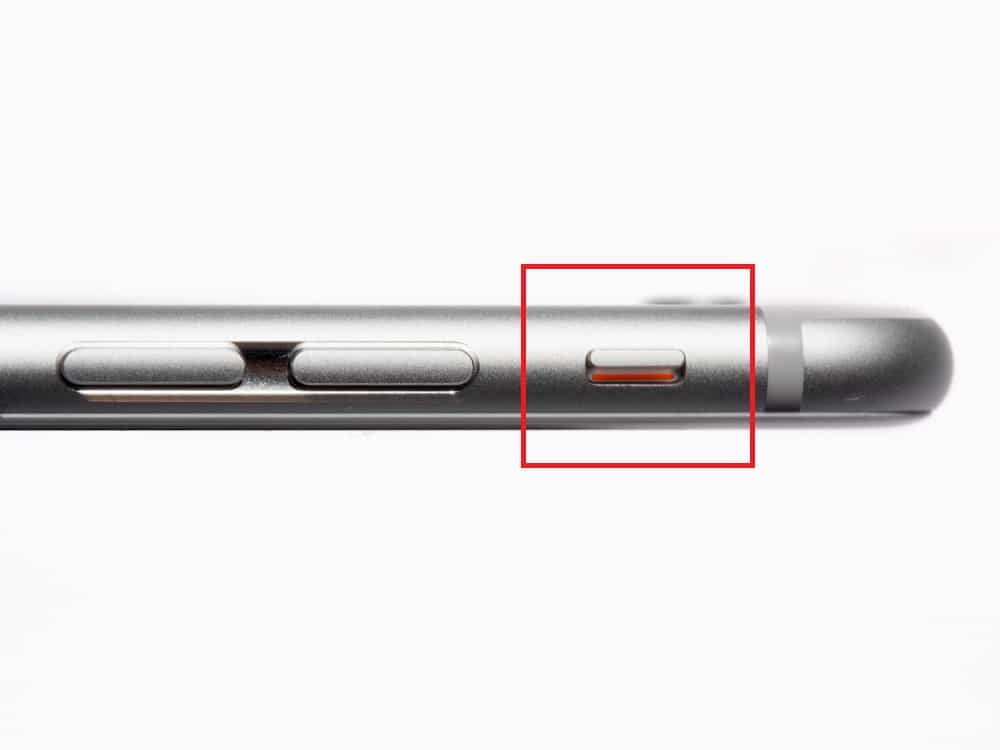
Com isso em mente, desbloqueie o seu iPhone ou iPad.
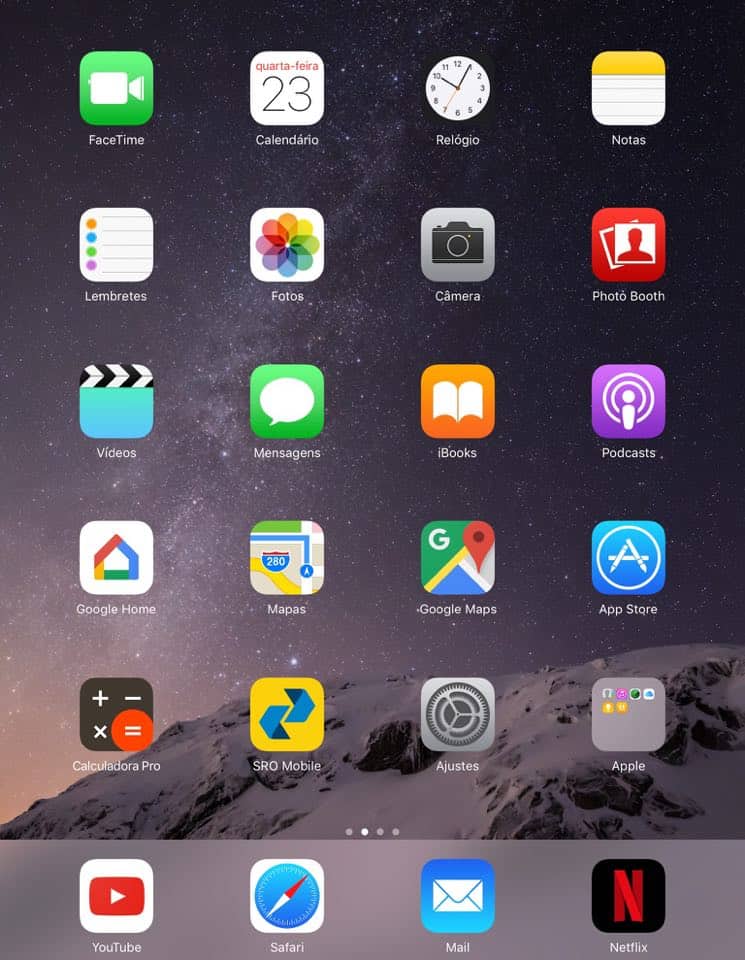
Veja também: Como economizar espaço do iPhone otimizando fotos no iCloud
Em seguida, use o botão que mencionamos e os toques do aparelho serão silenciados e você verá o aviso abaixo como confirmação.
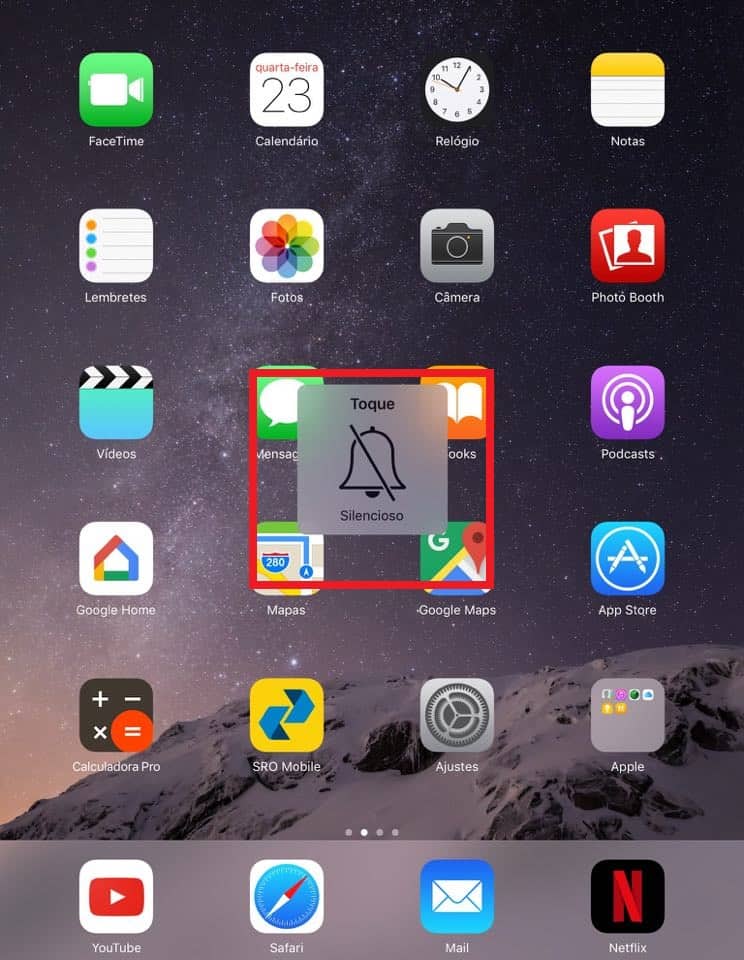
Bem simples, não é?! Agora você já poderá abrir o app da câmera para tirar suas fotos sem se preocupar com aquele som irritante. É claro que isso significa que todos os outros sons do dispositivo estarão silenciá-los, então lembre-se de reverter o processo depois.
- Os 14 principais problemas do Galaxy S8 e como resolvê-los
- Como desativar as atualizações automáticas dos apps do iPhone
- 15 recursos escondidos do iOS 11
Gostou das nossas dicas?
Deu para aproveitar nosso tutorial para aprender como desativar o som da câmera do seu iPhone e iPad? Veja também como resolver problemas na câmera do iPhone ou iPad no AppTuts!